インストール(Win)
■ダウンロード
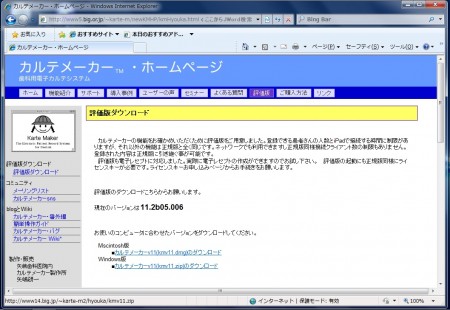
評価版のダウンロードページから、お使いのOSに合ったカルテメーカーをクリックしてダウンロードしてください。
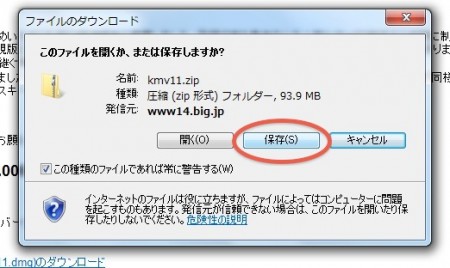
ダウンロードされるのはzipで圧縮されたファイルで、インストーラーではありません。
必ず「保存」を押してダウンロードされたファイルを保存してください。

ダウンロードが完了したら「フォルダーを開く」を押してダウンロードしたファイルを確認します。
■解凍
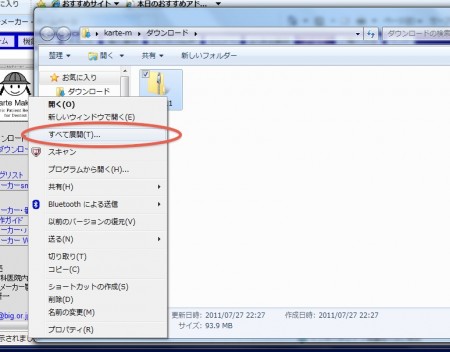
ダウンロードされた「kmv11(.zip)」ファイルを右クリックして、「すべて展開(T)…」を選び、解凍します。
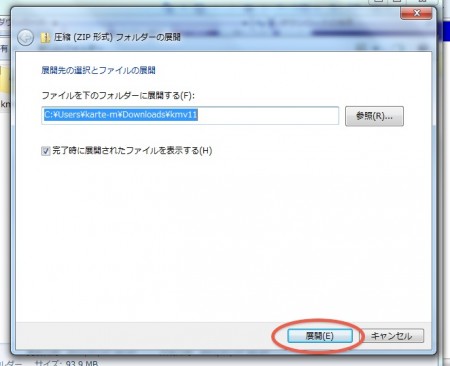
「展開」ボタンを押して処理を続行します。

解凍されて「kmDemo」フォルダができます。
このフォルダをダブルクリックして開きます。
■フォントのインストール
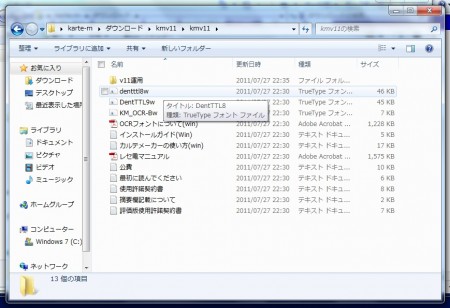
開くと、このような中身になります。
まず、最初に歯式とレセプトの印刷に必要なフォントをインストールします。
リストの中の次の3つのフォントをインストールします。
dnetttl8w
DentTTL9w
KM_OCR-Bw
それぞれのアイコンをダブルクリックしてインストールします。
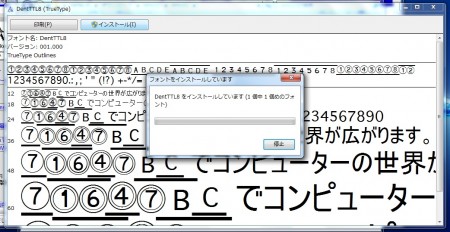
ダブルクリックするとインストーラーが開きます。
「インストール」のボタンを押して、フォントをインストールします。
他のフォントも同じようにインストールします。
■インストール
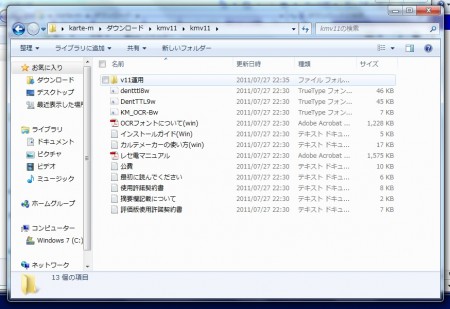
次に本体のインストールです。
本体は「km運用」フォルダに含まれています。インストールはこの「km運用」フォルダをハードディスクのお好きなところに移動します。
お勧めの場所は、ドキュメントフォルダの中です。
*Windows10にインストールする場合は、必ずユーザーフォルダ(PC → Windows(C:) → ユーザー → <ユーザー名> )の中に「km運用」フォルダをインストールしてください。
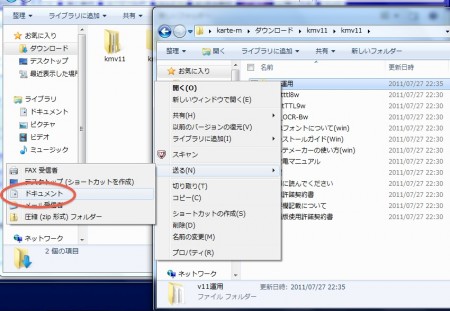
いくつかコピーの方法がありますが、代表的なものを。
方法1
「km運用」フォルダを右クリックして「送る」→「ドキュメント」でドキュメントフォルダにコピーする方法。
方法2
「km運用」フォルダを右クリックして「切り取り」
ライブラリのドキュメントをクリックしてドキュメントフォルダに切り替えて、ウインドウ内で右クリックして「貼り付け」を選ぶと「km運用」フォルダが移動します。
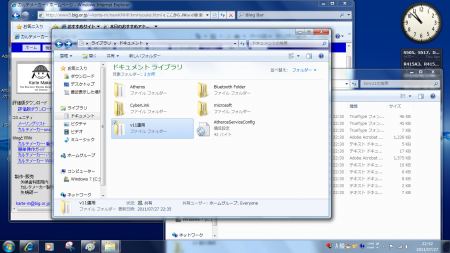
コピー(移動)するとドキュメントフォルダの中に「v11運用」フォルダができます。
この「km運用」フォルダをダブルクリックして開きます。

開いたところです。
「カルテメーカー.4DD」ファイルはデータファイルです。すべてのデータはこのファイル内に記録されていきます。
このファイルはもっとも大切なファイルですので、厳重にバックアップする必要があります。
■ショートカットの作成
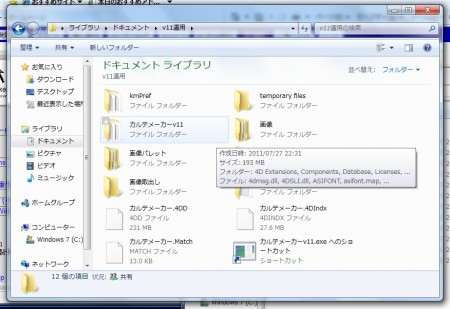
プログラムはこの「カルテメーカー」フォルダの中にまとめて入っています。
このフォルダの中のファイルはすべて必要なファイルですので、絶対に中身を移動したりしないようにしてください。
この中身にメインの実行ファイルがありますので、それのショートカットを作成します。
ショートカットを作るために、この「カルテメーカー」フォルダをダブルクリックして開きます。
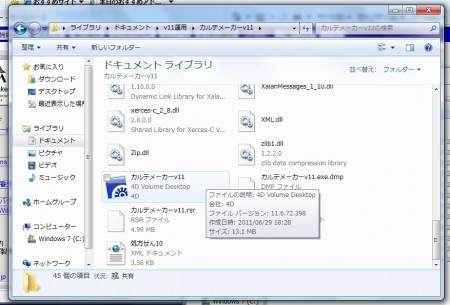
これが実行ファイルの「カルテメーカー(.exe)」(種類が4D Volume Desktop)です。
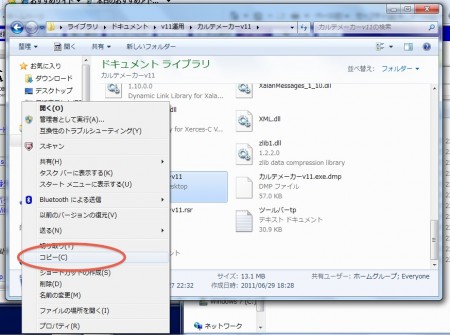
このアイコンを右クリックし、「コピー」を選びます。

デスクトップで右クリックし、「ショートカットの貼り付け」を選ぶとショートカットが作成されます。

デスクトップに作成したショートカットです。
次にライセンスキーをインストールします。
ライセンスキーは、事前にお申し込みください。
送られたライセンスキーは別に保存し解凍しておきます。
■ライセンスキーのインストール
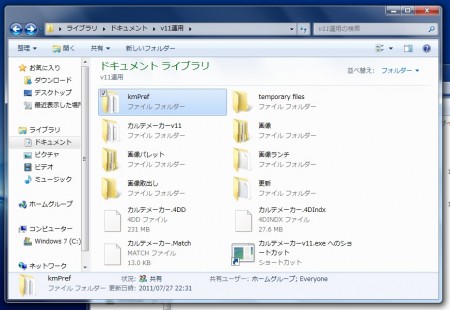
ライセンスキーをインストールする場所は、「km運用」フォルダの中の「kmPref」フォルダです。
今ショートカットを作ったので表示は「カルテメーカーv11」フォルダですので、戻るボタン(左矢印ボタン)か上部の一つ上の階層の「km運用」リンクをクリックしてフォルダを戻ります。
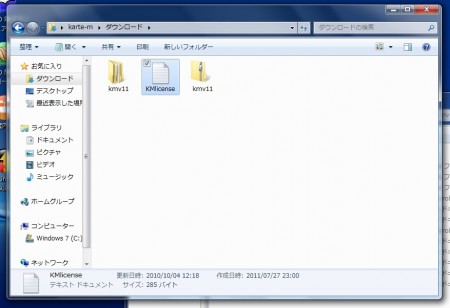
ライセンスキーは「KMlicense(.txt)」というファイルです。
このファイルを「kmPref」フォルダ内に移動またはコピーします。
コピーは「kmpref」フォルダにこのアイコンをドラッグしても良いですし、この「KMlicense(.txt)」を右クリックして「コピー」。ウインドウを「kmPref」フォルダを開いた画面に切り替えて、右クリックで「貼り付け」と選んでもいいです。
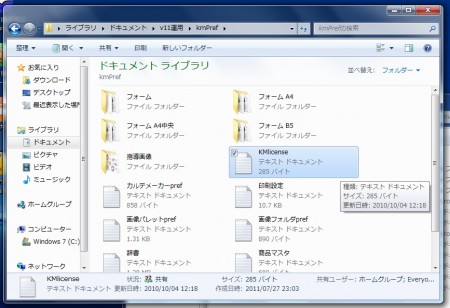
「KMlicense(.txt)」ファイルがコピーされた「kmPref」フォルダの状態です。
以上で必要なファイルのコピーや移動が完了したので、ウインドウは閉じてしまってかまいません。
■起動
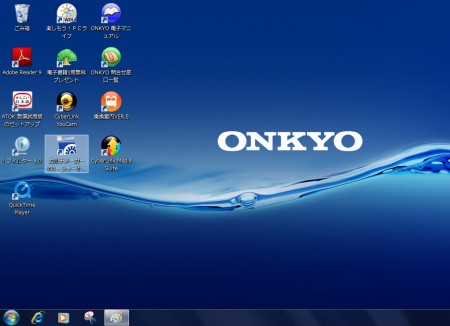
カルテメーカーを起動するには、先程作成した「カルテメーカーへのショートカット」をダブルクリックします。
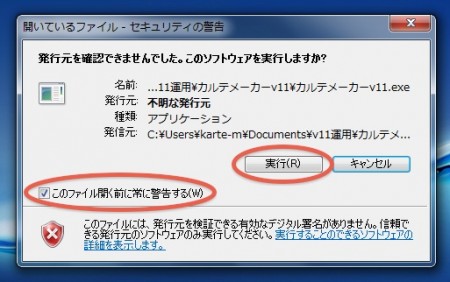
最初の起動時にセキュリティのチェックがかりますので、チェックを外して「実行」ボタンを押して起動を継続します。
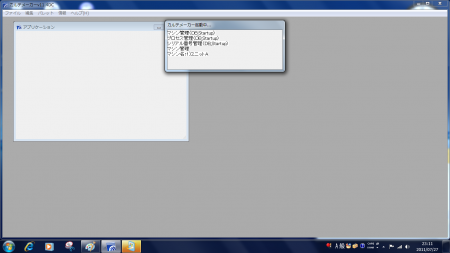
起動処理がはじまります。
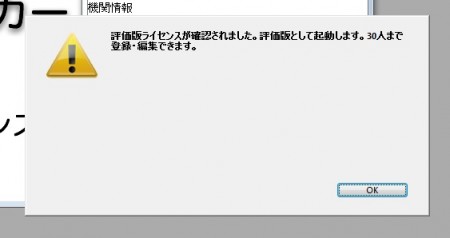
評価版のライセンスが正常に認識されると、このようなダイアログが表示されます。
正規版のライセンスがインストールされると、このダイアログは表示されなくなります。
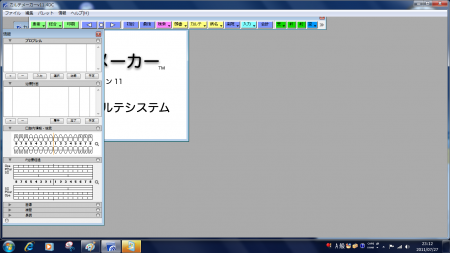
起動が完了するとこのように表示されます。
■終了処理
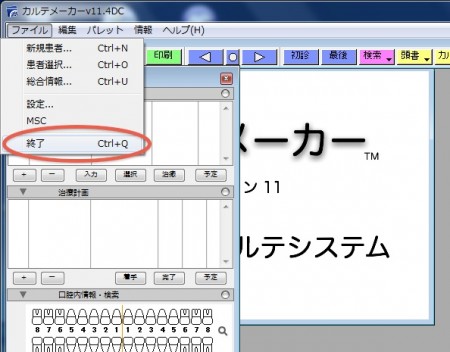
カルテメーカーを終了するには「ファイル」メニューから「終了」を選びます。
メインウインドウのクローズボタンでも終了できます。

終了の確認ダイアログがでますので、「終了」ボタンを押して終了します。
次に起動する場合は、「カルテメーカー(.exe)のショートカット」をダブルクリックするだけで起動します。